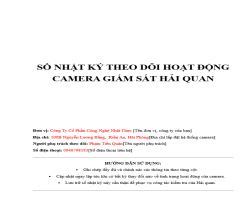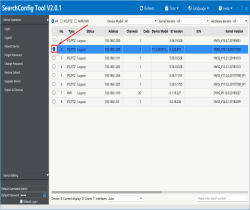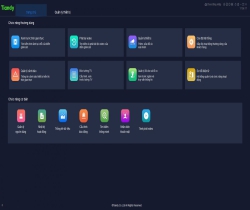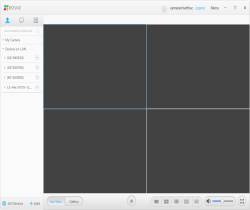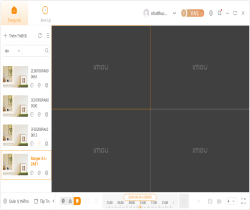SmartPSS Lite là một nền tảng phần mềm nhẹ, đóng vai trò cốt lõi trong việc quản lý an ninh và kinh doanh cho các Doanh Nghiệp vừa và nhỏ (SMB). Đây là phiên bản kế nhiệm và được hỗ trợ đầy đủ của phần mềm SmartPSS trước đây, vốn đã ngừng hoạt động, đánh dấu một sự chuyển đổi chiến lược của Dahua nhằm tập trung vào các giải pháp tối ưu cho phân khúc thị trường này. Hôm nay Công Ty Nhật Thực Sẽ cùng hướng dẫn các bạn toàn diện về sử dụng phần mềm SmartPSS Lite để quản lý các thiết bị của Dahua.
Giới thiệu chung về Dahua SmartPSS Lite
Phần mềm này được thiết kế để cấu hình và quản lý một loạt các thiết bị Dahua, bao gồm camera IP Dahua, đầu ghi hình (NVR, XVR), thiết bị kiểm soát truy cập (ASI, ASC, ASR) và thiết bị quản lý chấm công (ASA). Sự tích hợp đa dạng này cho phép Smart PSS Lite cung cấp một giải pháp "tất cả trong một" được tối ưu hóa cho SMB, nhấn mạnh sự đơn giản, hiệu quả và khả năng tích hợp cao. Điều này đặc biệt có lợi cho các doanh nghiệp có nguồn lực IT hạn chế, giúp họ giảm chi phí vận hành và tăng cường bảo mật mà không cần đầu tư vào nhiều hệ thống phức tạp.
Các tính năng nổi bật và ứng dụng của SmartPSS Lite bao gồm:
-
Giám sát video: Cung cấp khả năng xem trực tiếp (live view) từ các camera, tìm kiếm thông minh các sự kiện đã ghi và phát lại video đã lưu trữ.
-
Kiểm soát truy cập: Bao gồm các chức năng quản lý nhân sự thống nhất, kiểm soát ra vào cửa, và các tính năng nâng cao như mở khóa thẻ đầu tiên, mở khóa nhiều thẻ, chống quay vòng và khóa liên động giữa các cửa.
-
Chấm công: Hỗ trợ quản lý chấm công đa kỳ, giúp theo dõi và quản lý thời gian làm việc của nhân viên một cách hiệu quả.
-
Linh hoạt và tiện lợi: SmartPSS Lite cung cấp quyền truy cập trực tiếp vào ứng dụng khách web và hỗ trợ liên kết P2P (Peer-to-Peer), giúp việc quản lý và giám sát từ xa trở nên dễ dàng và thuận tiện.
Việc Dahua định vị SmartPSS Lite như một giải pháp hợp nhất cho Doanh nghiệp cho thấy sự nhận thức rõ ràng về nhu cầu của thị trường này đối với một hệ thống quản lý an ninh tích hợp, dễ sử dụng. Điều này giúp các doanh nghiệp nhỏ và vừa có thể triển khai một hệ thống bảo mật toàn diện mà không cần đến sự phức tạp hay chi phí cao của các giải pháp dành cho doanh nghiệp lớn.
Tải SmartPSS Lite
Để download ứng dụng Smart PSS Lite chúng ta có thể tải các phiên bản mới nhất tại các link sau đây:
Dowload SmartPSS Lite cho Window: SmartPSSLite_V1.003.0000006.0.R.240517
Dowload SmartPSS Lite cho MAC OS: General_SmartPSSLite_Mac_MultiLang_ARM64
Hướng dẫn cài đặt và khởi tạo SmartPSS Lite
Sau khi chúng ta đã tải file dowload từ đường dẫn ở phía trên hoặc từ trang Dahua Wiki chính thức hay của Dahua Security. Điều quan trọng chúng ta cần lưu ý là phần mềm SmartPSS phiên bản cũ đã ngừng được hỗ trợ, do đó, việc sử dụng SmartPSS Lite là khuyến nghị của nhà sản xuất để đảm bảo tính ổn định và nhận được các bản cập nhật mới nhất.
Hướng dẫn cài đặt chi tiết
Sau khi chúng ta tải được file thành công ta sẽ được một file nén. Ta bấm chuột phải, chọn giải nén file bằng winrar thao tác như hình:
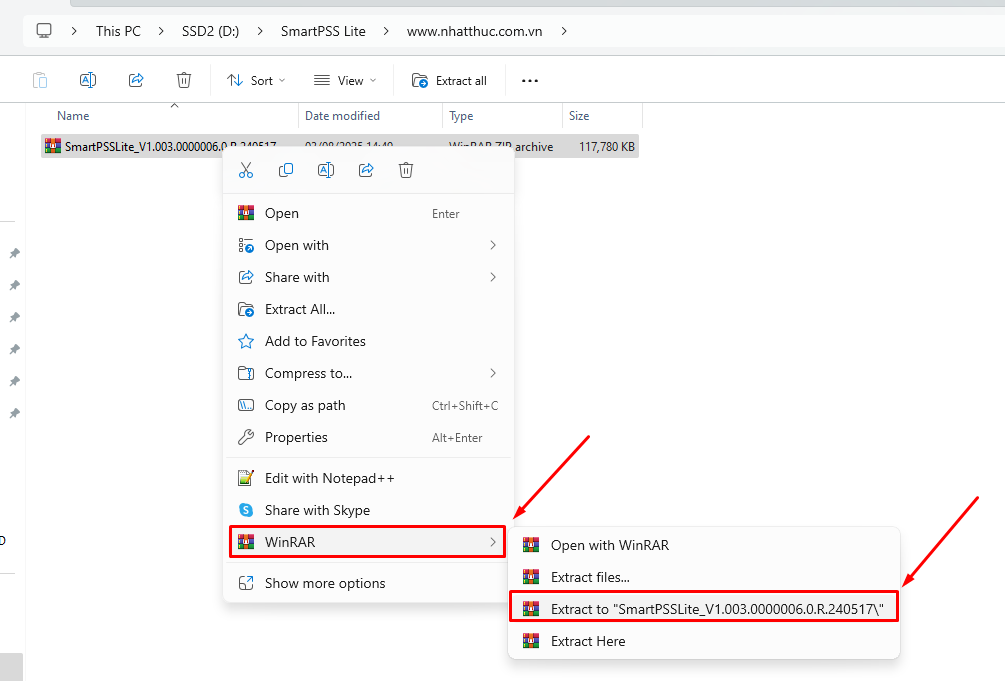
Sau khi giải nén file nén đã tải xuống ta được một thư mục chứa file cài đặt của SmartPss Lite. Ta truy cập thư mục này sau đó click chuột phải vào file cài đặt chọn Run as Administrator để chạy file với quyền admin sau đó ta tiến hành cài đặt theo các bước sau đây:
Bước 1: Chạy file cài đặt SmartPSSLite_Vxxx.exe đã tải về.
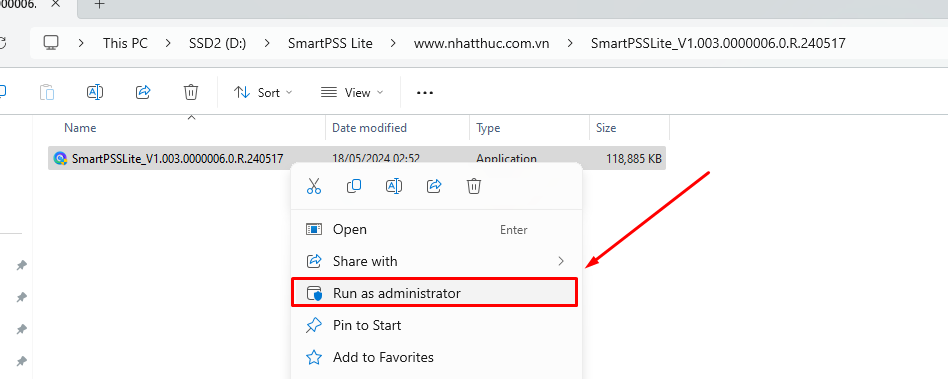
Bước 2: Một cửa sổ cài đặt sẽ xuất hiện. Ta cần chọn ngôn ngữ mong muốn phù hợp từ menu thả xuống (Có bao gồm cả Tiếng Việt), sau đó đọc và đồng ý với Thỏa thuận cấp phép phần mềm và Chính sách quyền riêng tư sản phẩm bằng cách tích vào ô "I have read and agree the software agreement". Tiếp theo, nhấp "Next" để tiếp tục.
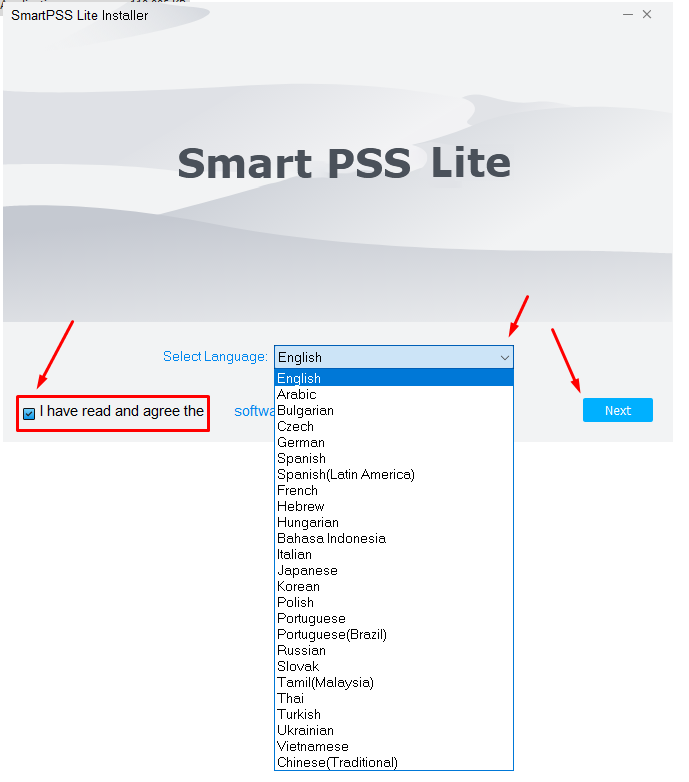
Bước 3: Tại bước này, người dùng có thể chọn đường dẫn cài đặt cho phần mềm (Nếu cần thay đổi đường dẫn mặc định của ứng dụng). Nhấp vào "Browse" để thay đổi thư mục cài đặt nếu cần, sau đó nhấp "Install" để bắt đầu quá trình cài đặt. Mặc định sẽ có tích chọn ở ô Add desktop Shortcut, Nếu ta không muốn đưa shotcut ra ngoài màn hình thì có thể bỏ phần tích chọn này.
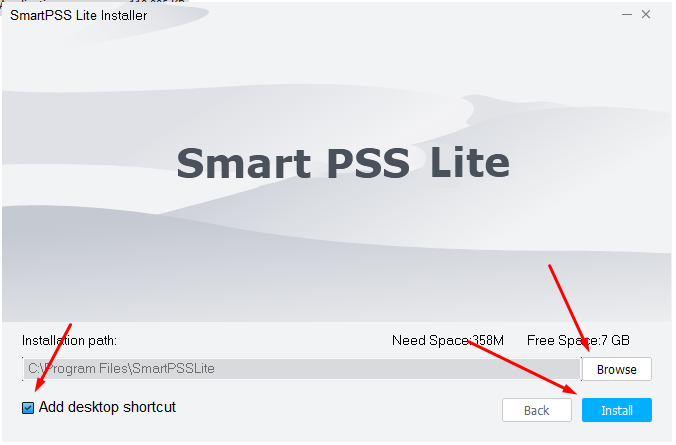
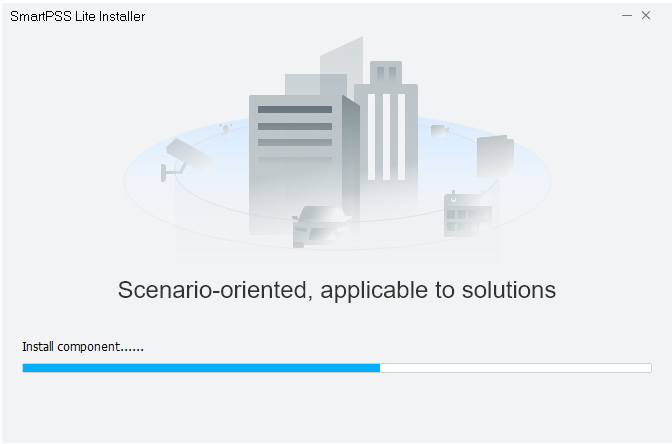
Bước 4: Sau khi quá trình cài đặt hoàn tất, một thông báo sẽ xuất hiện. Nhấp "Finish" để kết thúc thiết lập. Người dùng có thể chọn "Run SmartPSSLite" để khởi động ứng dụng ngay lập tức.
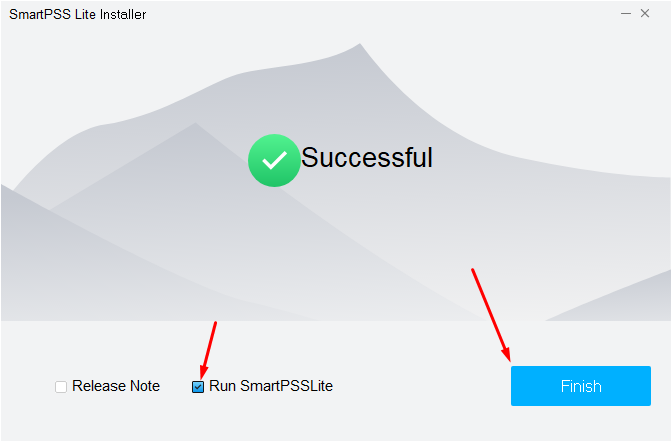
Thiết lập ban đầu của Smart PSS Lite
Trong lần đầu tiên khởi động của ứng dụng Smart PSS Lite, ứng dụng sẽ hỏi ta lựa chọn module sử dụng. Nếu mục đích của chúng ta chỉ đơn giản là quản lý camera thì ta sẽ chọn Video Monitor. Còn nếu sử dụng ứng dụng để quản lý kiểm soát ra vào ta sẽ lựa chọn Access Control, còn nếu như để quản lý chấm công ta sẽ chọn Attendance. Nếu như muốn lựa chọn quản lý các thiết bị chuông cửa có hình ta sẽ lựa chọn Video Intercom. Ta hoàn toàn có thể chọn toàn bộ các module này để sử dụng bằng cách nhấp chọn nút Select All/Seclect None sau đó nhấn nút OK để truy cập vào phần mềm
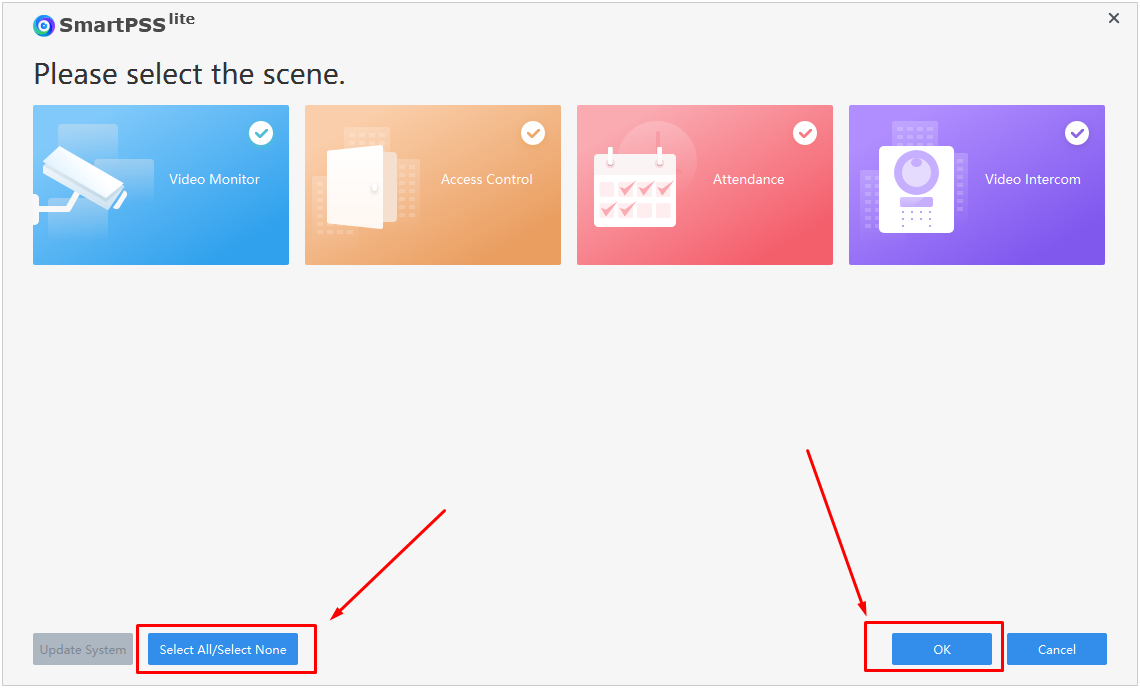
Ngay sau khi chúng ta nhấp OK trên màn hình sẽ hiện ra thêm một lần nữa các yêu cầu kết nối mạng của ứng dụng và yêu cầu đồng ý với giấy phép của ứng dụng được cấp. Ta sẽ bấm lựa chọn Allow để đồng ý cho phép ứng dụng SmartPSS Lite truy cập mạng nội bộ và internet từ firewall của Windows.
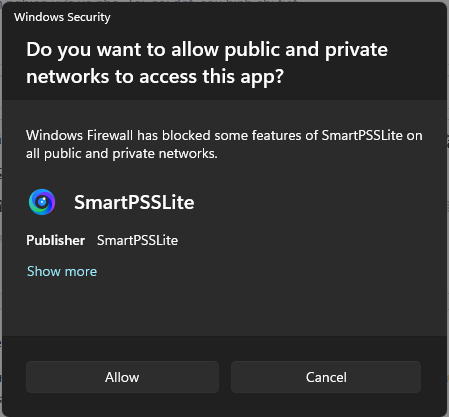
Sau đó ta tích chọn vào ô I have read and agree to the terms of the software license Agreement tại cửa sổ Software License Agreement sau đó chọn nút Agree.
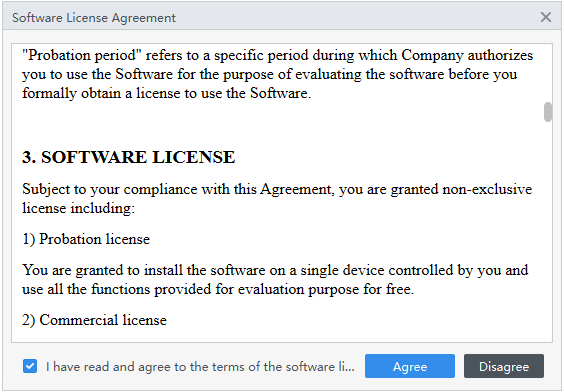
Bước tiếp theo trước khi có thể sử dụng phần mềm ta sẽ cần đồng ý với điều khoản Privacy Policy của của ứng dụng Smart PSS Lite bằng cách tích vào ô I have read and agree to the terms of the software Privacy Policy sau đó nhấp vào ô Agree để kết thúc phần quản lý các điều khoản và sử dụng phần mềm Smart PSS Lite.
Thiết lập mật khẩu và câu hỏi bảo mật ban đầu
Khi ứng dụng SmartPSS Lite khởi động lần đầu tiên, một quy trình khởi tạo ban đầu sẽ được yêu cầu để thiết lập các thông tin bảo mật quan trọng:
Bước 1: Người dùng sẽ được yêu cầu thiết lập mật khẩu đăng nhập cho phần mềm. Việc đặt một mật khẩu mạnh, kết hợp chữ cái, số và ký tự đặc biệt là rất quan trọng để bảo vệ quyền truy cập vào hệ thống. Hãy nhập mật khẩu và xác nhận lại, sau đó tích vào ô Auto login after registration (Nếu muốn phần mềm sẽ không hỏi lại mật khẩu những lần sau nữa). Sau đó nhấp nút next để bước sang bước tiếp theo.
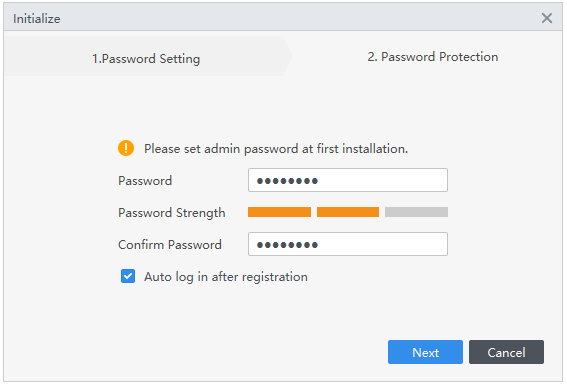
Bước 2: Để đảm bảo khả năng phục hồi mật khẩu trong trường hợp ta quên mật khẩu, phần mềm sẽ yêu cầu người dùng cấu hình các câu hỏi bảo mật. Chọn các câu hỏi và cung cấp câu trả lời dễ nhớ nhưng khó đoán. Sau khi hoàn tất, nhấp "Complete".
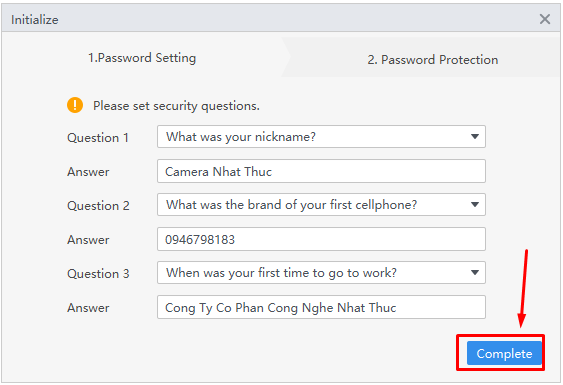
Bước 3: Cuối cùng, nhập mật khẩu đã đặt ở Bước 5 vào trường đăng nhập và nhấp "Login" để truy cập vào trang chủ của phần mềm. Nếu như ta đã chọn Auto login after registration ở bước trước thì ở bước này phần mềm sẽ tự động login vào để ta sử dụng được luôn.
Việc thiết lập mật khẩu mạnh và câu hỏi bảo mật ngay từ bước cài đặt là một yếu tố cực kỳ quan trọng trong việc đảm bảo an toàn cho ứng dụng và hệ thống an ninh của bạn. SmartPSS Lite quản lý các hệ thống quan trọng như giám sát video và kiểm soát truy cập, do đó, việc bảo vệ quyền truy cập vào chính phần mềm này là bước đầu tiên và cơ bản nhất. Người dùng cần tuân thủ các thực hành bảo mật tốt ngay từ đầu để tránh các rủi ro an ninh tiềm ẩn, bảo vệ dữ liệu và quyền kiểm soát các thiết bị an ninh của mình.
Giới thiệu giao diện phần mềm SmartPSS Lite
Ngay sau khi chúng ta truy cập lần đầu tiên vào trang quản lý chính của phần mềm Smart PSS Lite sẽ có một cửa sổ kêu gọi người dùng tham gia chương trình chia sẻ hành động, dữ liệu của người dùng với nội dung cung cấp hành vi của bạn để cải thiện phần mềm Smart PSS Lite. Nếu chúng ta đồng ý hãy nhấp chọn Join để tham gia, còn nếu không đồng ý hãy lựa chọn Not Now để bỏ qua.
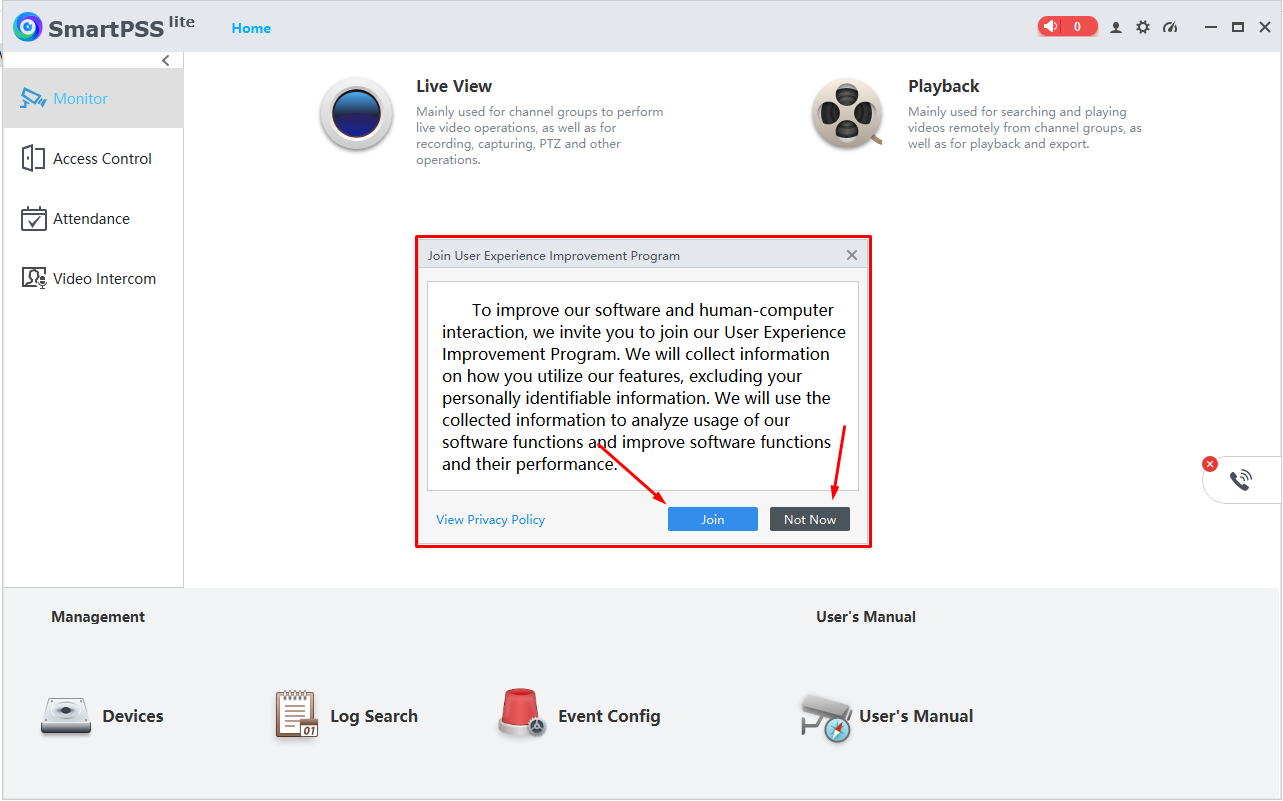
Tổng quan giao diện phần mềm SmartPSS Lite
Giao diện quản lý các module của ứng dụng
- Tại giao diện tổng quan ta sẽ thấy có các danh mục chung tại tab bên trái của phần mềm SmartPSS Lite như:
1. Monitor: Phần này dùng để quản lý các thiết bị camera quan sát với các danh mục con là Live View và Play Back Camera.
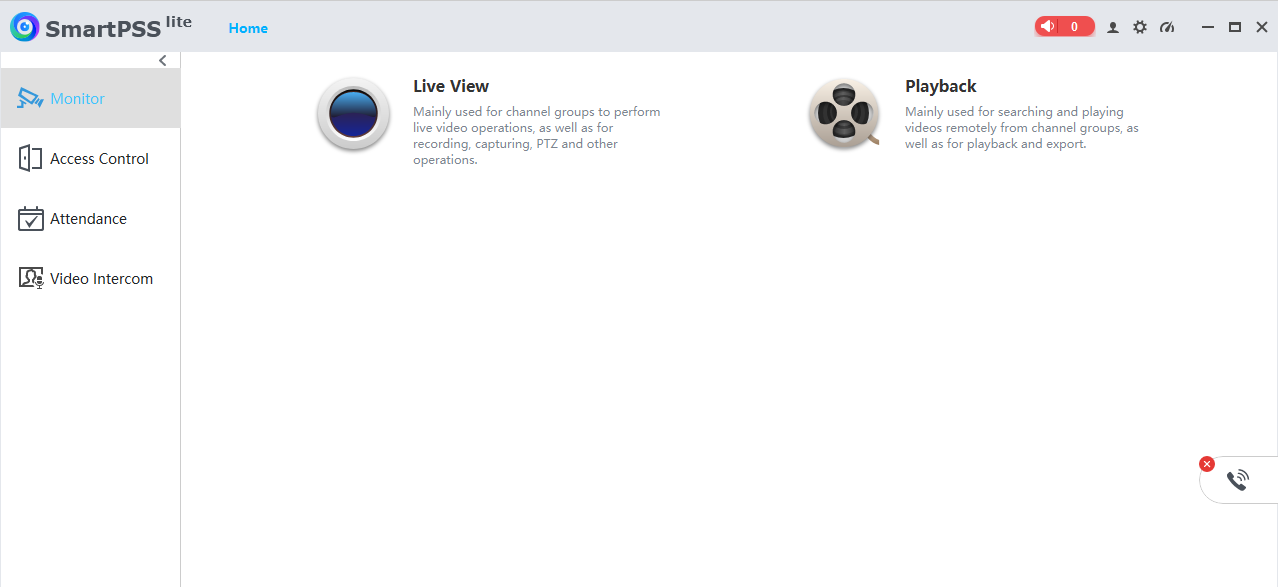
2. Access Control: Trong phần mềm Dahua Smart PSS Lite. Màn hình Access Control này cung cấp các lối tắt và công cụ quản lý chuyên biệt cho hệ thống kiểm soát ra vào của bạn. Mục này sẽ quản lý các thành phần như:
- Access Control Monitoring: Chủ yếu giám sát dữ liệu kiểm soát ra vào, bao gồm chấm công thời gian thực và dữ liệu liên quan được tải lên bởi bộ điều khiển ra vào.
- Person (Người): Đây là khu vực quản lý thông tin người dùng. Bạn sẽ thêm/xóa/sửa thông tin nhân viên, gán thẻ, vân tay, mật khẩu, và thiết lập quyền truy cập cho từng người. Đây là nơi bạn tạo các hồ sơ cho những người sẽ sử dụng hệ thống kiểm soát ra vào.
- Access Control Config (Cấu hình Kiểm soát Ra vào): Đây là trung tâm để cấu hình các quy tắc và chính sách kiểm soát ra vào. Bao gồm việc thiết lập lịch trình thời gian (time templates), ngày lễ (holiday schedules), cấu hình các thông số cho cửa, cài đặt các sự kiện (ví dụ: cảnh báo khi cửa bị ép mở), và các cài đặt nâng cao như Anti-Passback, First Card Unlock, Multi-Card Unlock.
- Access Control Records (Bản ghi Kiểm soát Ra vào): Tại đây, bạn có thể tìm kiếm, lọc và xuất các báo cáo về tất cả các sự kiện ra vào đã diễn ra (ví dụ: ai đã vào/ra lúc nào, các sự kiện báo động, lỗi xác minh, v.v.). Đây là nơi quan trọng để kiểm tra lịch sử truy cập và thực hiện điều tra.
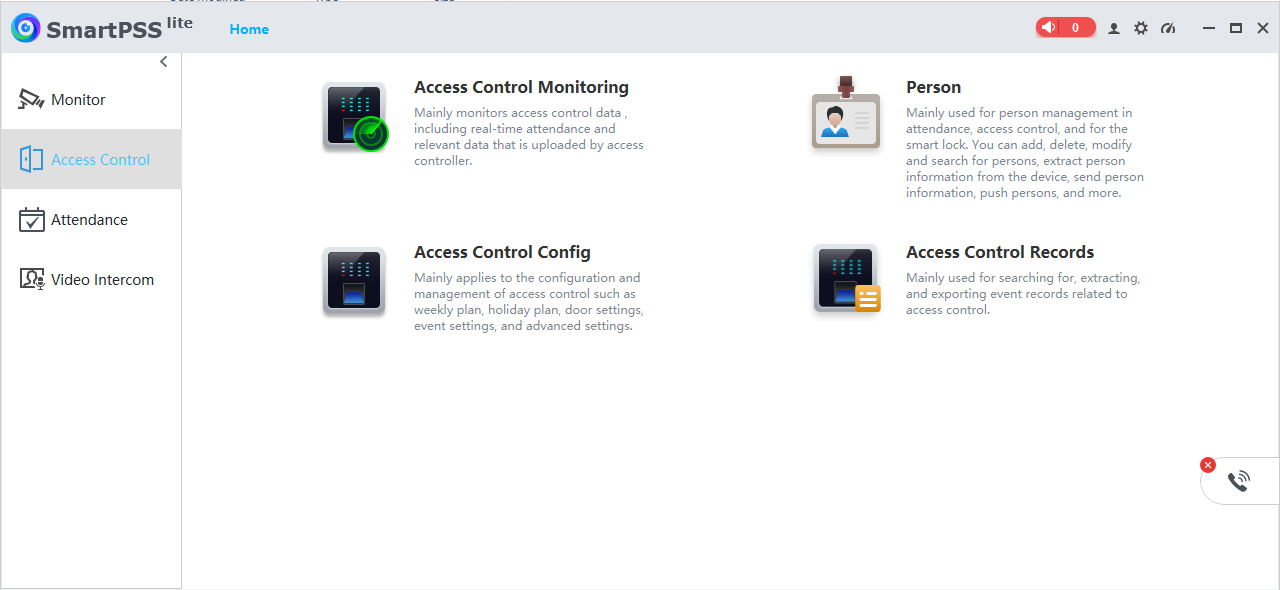
3. Attendance: Phần này này được thiết kế để quản lý toàn diện các khía cạnh liên quan đến chấm công của nhân viên, thường tích hợp với dữ liệu từ các thiết bị kiểm soát ra vào (Kiểm soát cửa, barrier tự động, cổng xoay...).
- Monitor (Giám sát): Đây là nơi bạn có thể xem các sự kiện chấm công (vào/ra) theo thời gian thực khi nhân viên quẹt thẻ hoặc xác minh trên thiết bị. Nó giúp bạn có cái nhìn tổng quan về tình hình chấm công hiện tại.
- Person (Người): Tương tự như trong module Access Control, đây là nơi quản lý thông tin nhân sự. Dữ liệu nhân viên được nhập ở đây sẽ được sử dụng cho cả kiểm soát ra vào và chấm công. Bạn có thể thêm chi tiết nhân viên, liên kết với thẻ/vân tay/khuôn mặt.
- Permission (Quyền): Phân quyền nhân viên và phân chia khu vực chấm công được quản lý tại đây.
- Attendance (Chấm công - Chức năng chính): Đây là trái tim của module chấm công. Bạn sẽ cấu hình các ca làm việc (shifts), kỳ chấm công (attendance periods), thiết lập ngày lễ, gán ca làm việc cho nhân viên, xử lý các trường hợp ngoại lệ (ví dụ: quên chấm công, đi muộn), và tính toán dữ liệu chấm công để tạo báo cáo.
- Record (Bản ghi): Cho phép bạn tải xuống các bản ghi chấm công trực tiếp từ thiết bị (nếu cần) và tìm kiếm, xem lại các bản ghi chấm công đã được lưu trữ trong phần mềm.
- Report (Báo cáo): Tạo ra các loại báo cáo chấm công khác nhau, giúp quản lý dễ dàng tổng hợp dữ liệu về giờ làm việc, tình trạng đi muộn/về sớm, làm thêm giờ, nghỉ phép, v.v.
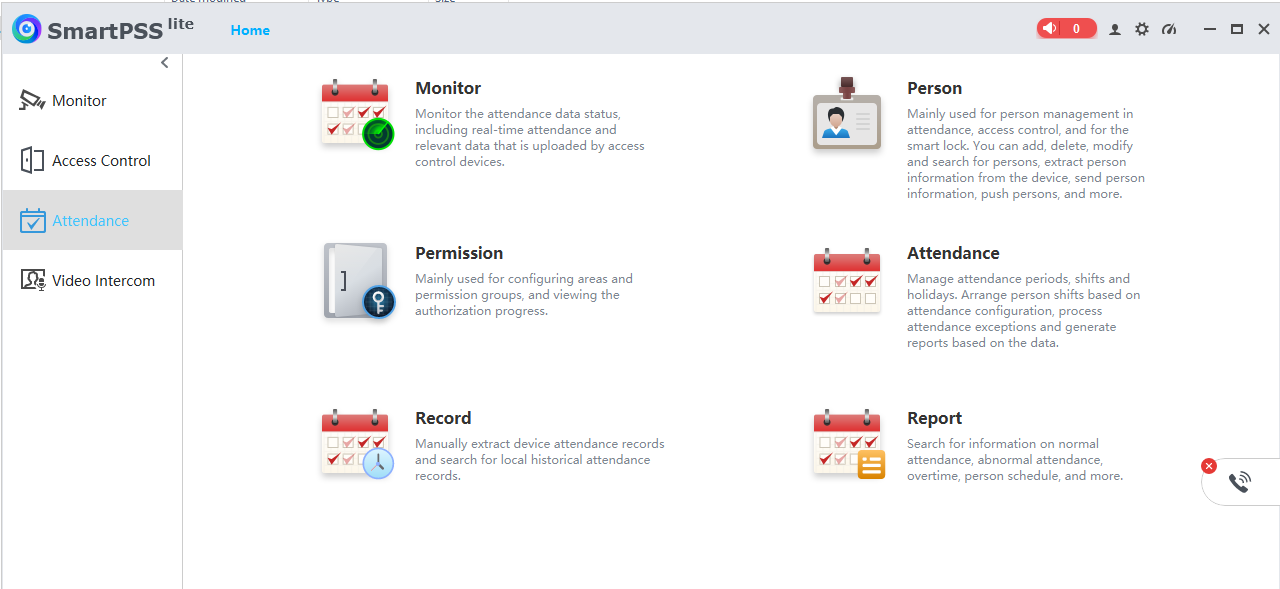
4. Video Intercom: Phần này tập trung vào việc quản lý và vận hành các thiết bị chuông hình (intercom) của Dahua, cho phép liên lạc, mở cửa từ xa và quản lý các bản ghi liên quan.
- Intercom Management (Quản lý Chuông hình): Đây là trung tâm để thực hiện các thao tác chuông hình. Ta có thể nhận cuộc gọi từ trạm cửa, thực hiện cuộc gọi đến các thiết bị chuông hình khác (màn hình trong nhà VTH, trạm chủ), mở cửa từ xa sau khi xác minh qua chuông hình, và xem các cuộc gọi hoặc sự kiện gần đây.
- Intercom Config (Cấu hình Chuông hình): Tại đây, ta sẽ thiết lập các thông số hoạt động của hệ thống chuông hình. Điều này bao gồm việc cấu hình các trạm cửa, trạm chủ, VTH (màn hình trong nhà), thiết lập danh bạ, quy tắc cuộc gọi (ví dụ: chuyển tiếp cuộc gọi), cài đặt chuông, và các thông tin phát sóng.
- Intercom Records (Bản ghi Chuông hình): Nơi bạn có thể xem lại lịch sử các cuộc gọi chuông hình (ai gọi ai, thời gian, trạng thái), cũng như các bản ghi liên quan đến kiểm soát ra vào (nếu chuông hình tích hợp chức năng mở cửa) và các sự kiện báo động được kích hoạt bởi hệ thống chuông hình.
- Person (Người): Tương tự như các module khác, đây là khu vực quản lý thông tin nhân sự. Trong bối cảnh chuông hình, thông tin này có thể được sử dụng để liên kết người dùng với các căn hộ/phòng, hoặc để gán quyền mở cửa cho những người cụ thể thông qua hệ thống chuông hình.
- Permission (Quyền): Cấp quyền truy cập vào các khu vực cụ thể thông qua chuông hình, quản lý quyền của người dùng được phép trả lời cuộc gọi, mở cửa từ xa...
.png)
Giao diện của khu vực Quản Lý và Công Cụ của ứng dụng SmartPSS Lite
Phần này cung cấp các lối tắt đến các công cụ quản lý chung của phần mềm:
- Devices (Thiết bị): Lối tắt đến Device Manager để quản lý tất cả các thiết bị (Thêm, xóa, cấu hình, chỉnh sửa...).
-
Log Search (Tìm kiếm nhật ký): Tìm kiếm nhật ký hoạt động tổng thể của phần mềm SmartPSS Lite.
-
Event Config (Cấu hình sự kiện): Cấu hình các sự kiện và hành động phản ứng trên toàn hệ thống.
-
User's Manual (Hướng dẫn sử dụng) | Guide: Lối tắt đến tài liệu hướng dẫn và các hướng dẫn khác.

Quản lý thiết bị trên SmartPSS Lite
Sau khi cài đặt và khởi tạo SmartPSS Lite, bước tiếp theo là thêm và quản lý các thiết bị Dahua để bắt đầu giám sát và kiểm soát.
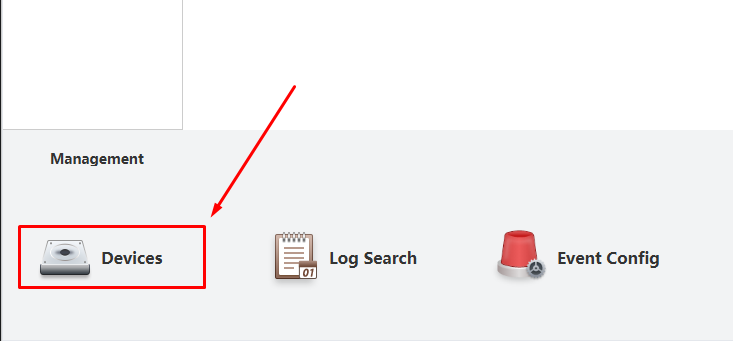
Thêm thiết bị mới
Để bắt đầu quản lý, người dùng cần thêm các thiết bị Dahua vào SmartPSS Lite. Quy trình này được thực hiện thông qua "Device Manager" (Quản lý thiết bị), có thể truy cập từ màn hình chính của phần mềm. SmartPSS Lite cung cấp nhiều phương pháp để thêm thiết bị, phù hợp với các kịch bản kết nối khác nhau:
-
Sử dụng Tìm kiếm tự động (Auto Search):
-
Trong cửa sổ "Device Manager", chọn "Auto Search" ở phía trên cùng.
-
Phần mềm sẽ tự động quét và hiển thị các thiết bị Dahua có trong cùng mạng cục bộ.
-
Nếu một thiết bị hiển thị trạng thái "Uninitialized" (Chưa khởi tạo), người dùng cần thực hiện bước khởi tạo thiết bị trước khi có thể thêm nó vào danh sách quản lý.
-
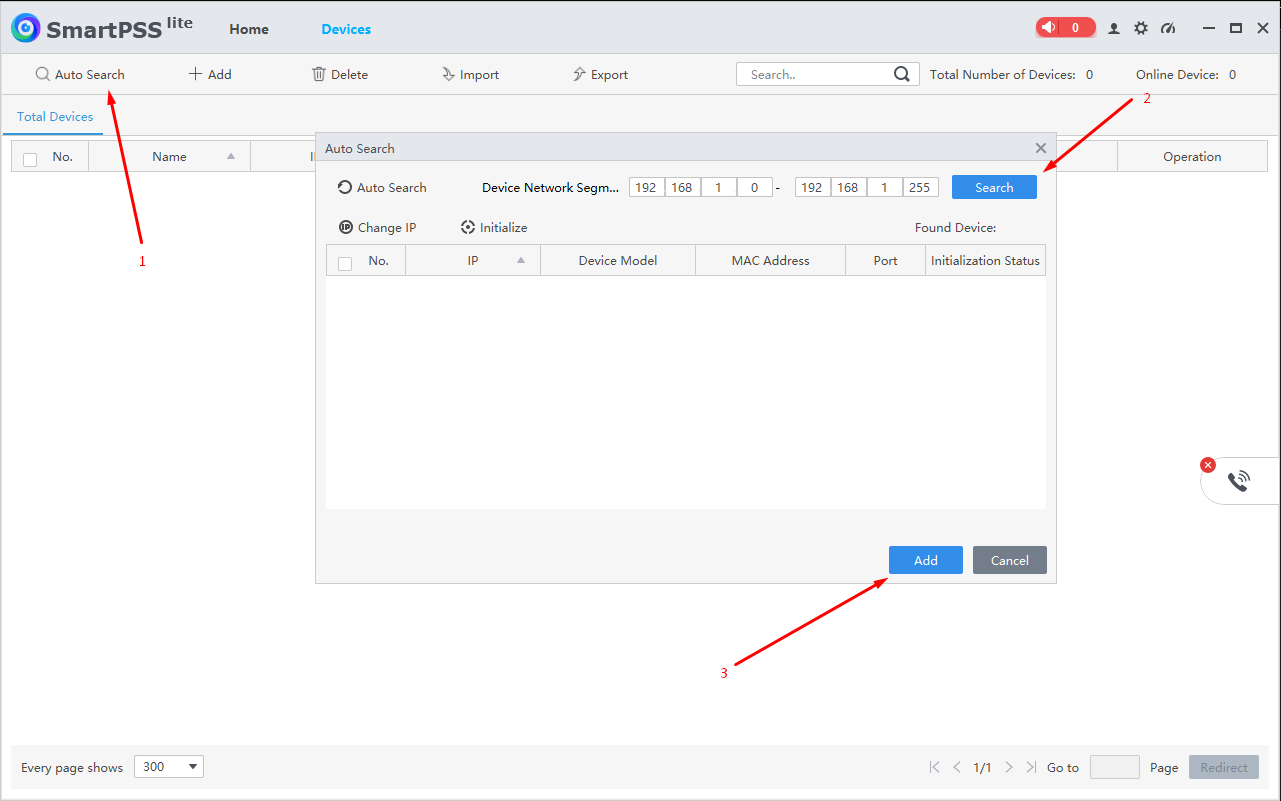
-
Thêm thiết bị qua P2P/Serial Number (SN):
-
Đây là phương pháp được khuyến nghị nếu người dùng không chắc chắn về địa chỉ IP của thiết bị hoặc muốn kết nối từ xa qua dịch vụ P2P của Dahua.
-
Đầu tiên, trên giao diện web hoặc màn hình cục bộ của thiết bị Dahua, điều hướng đến
Network > P2Pvà đảm bảo rằng tính năng P2P được bật và trạng thái là "Online". -
Trong SmartPSS Lite, nhấp vào
+ Addở phía trên cùng của cửa sổ "Device Manager". -
Từ menu thả xuống "Method to add", chọn
SN (For Device Support P2P). -
Nhập tên cho thiết bị, số serial (SN) của thiết bị, tên người dùng và mật khẩu của thiết bị. Sau đó nhấp "Add" để hoàn tất.
-
Lưu ý: Phần SN của thiết bị thường được cung cấp phía sau lưng của thiết bị như camera, NVR, chuông cửa, máy chấm công... User name và password của thiết bị có thể được khởi tạo từ trước hoặc được cung cấp bởi kỹ thuật viên của đơn vị cung cấp.
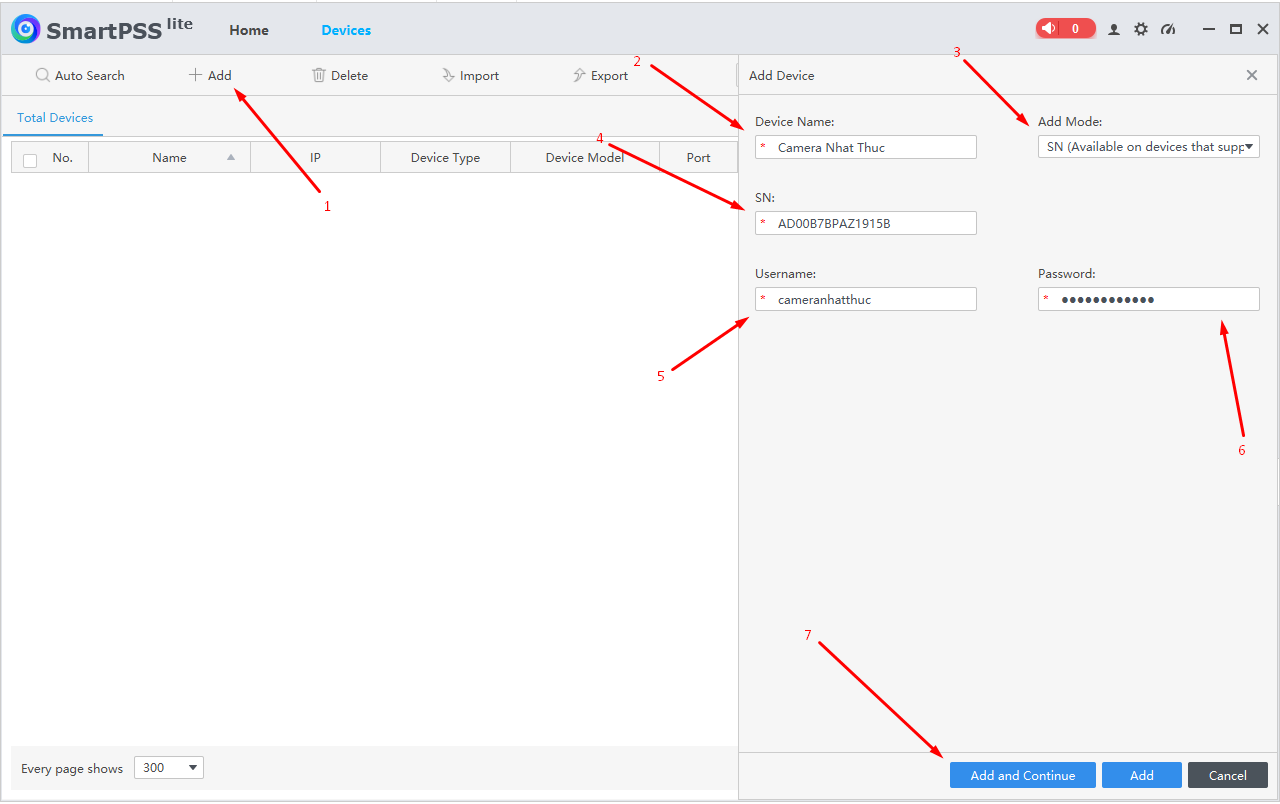
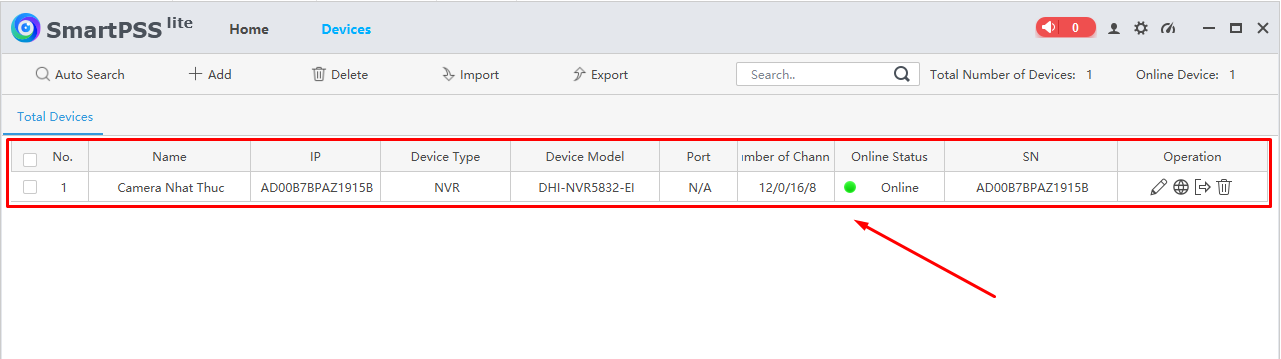
-
Thêm thiết bị qua Địa chỉ IP:
-
Nếu người dùng biết địa chỉ IP cục bộ của thiết bị đang hoạt động trong cùng mạng hoặc tên miền của thiết bị đã được NAT port từ trước, có thể thêm trực tiếp bằng cách chọn phương thức "IP Address" và nhập các thông tin cần thiết như địa chỉ IP, cổng, tên người dùng và mật khẩu.
-
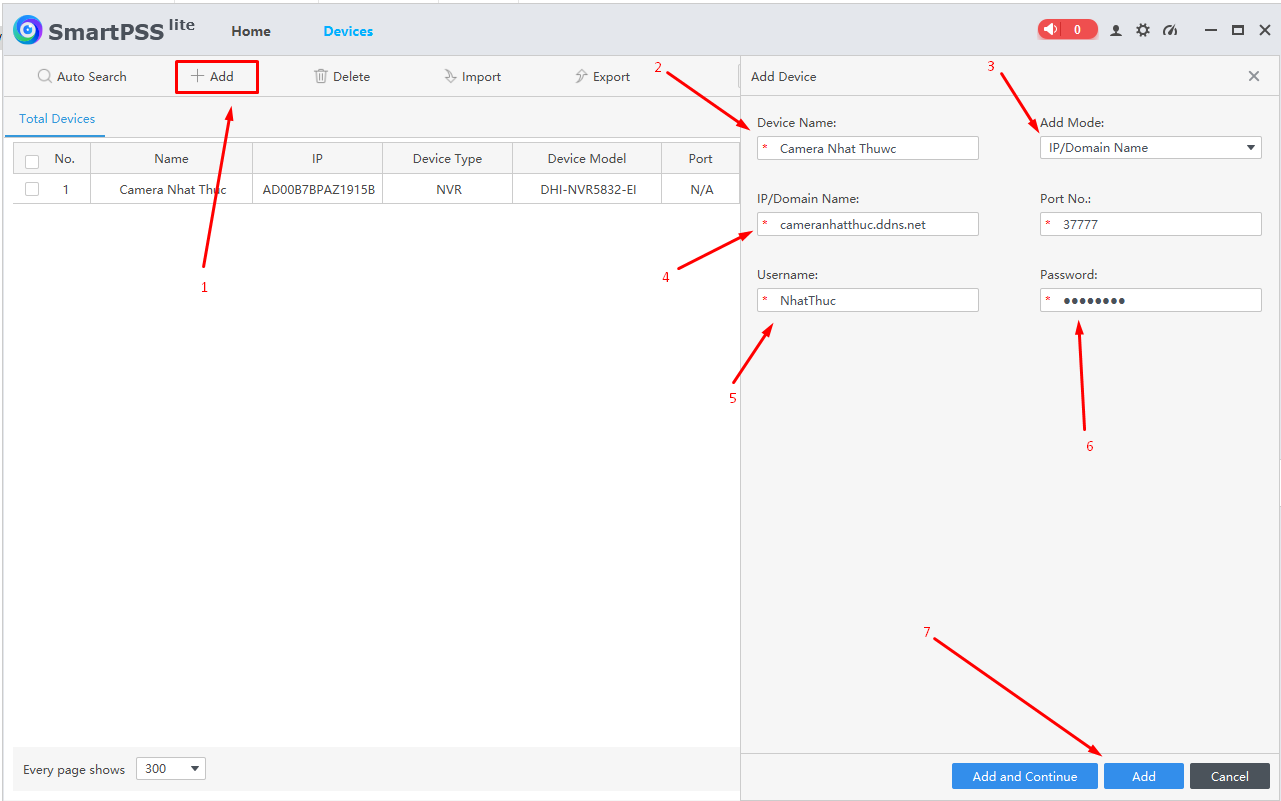
Để tối ưu hóa trải nghiệm người dùng, việc hiểu rõ ưu nhược điểm của từng phương pháp là rất quan trọng. Phương pháp P2P/SN là lựa chọn lý tưởng cho người dùng không có kiến thức sâu về mạng hoặc khi cần kết nối từ xa, mang lại sự tiện lợi và đơn giản. Ngược lại, việc thêm bằng địa chỉ IP phù hợp hơn cho người dùng có kiến thức mạng và muốn có quyền kiểm soát cục bộ trực tiếp hơn.
- Ngoài ra ta sẽ cũng cần để ý các nút tác vụ như:
- Delete: Nút này sẽ sử dụng khi ta lựa chọn thiết bị cần xóa bỏ khỏi danh sách sau đó nhấp nút này để xóa thiết bị.
- Nút Import: Nút này sẽ giúp ta Import danh sách đã được backup trước đó mà không cần thao tác thêm mới lại từ đầu để tiết kiệm thời gian.
- Nút Export: Nút này dùng để xuất các danh sách thiết bị trong SmartPSS Lite dùng để backup dữ liệu hoặc di chuyển thiết bị sang một máy tính khác...
- Các nút tìm kiếm, thanh trạng thái thiết bị online và thông báo tổng số thiết bị cũng nằm hàng ngang cùng các nút trên.

Khởi tạo thiết bị (Ví dụ: Camera Dahua HFW2449S-SLED)
Đối với các thiết bị Dahua mới hoặc chưa được cấu hình, chúng thường ở trạng thái "Uninitialized" (Chưa khởi tạo). Để đưa chúng vào hoạt động, người dùng cần thực hiện quy trình khởi tạo để đặt mật khẩu ban đầu và cấu hình mạng:
Bước 1: Trong cửa sổ "Device Manager", bấm chọn Auto Search để tìm tìm và chọn thiết bị hiển thị trạng thái "Uninitialized". Lúc này một cửa sổ sẽ hiển thị lên và quét tất cả các thiết bị chưa được khởi tạo.
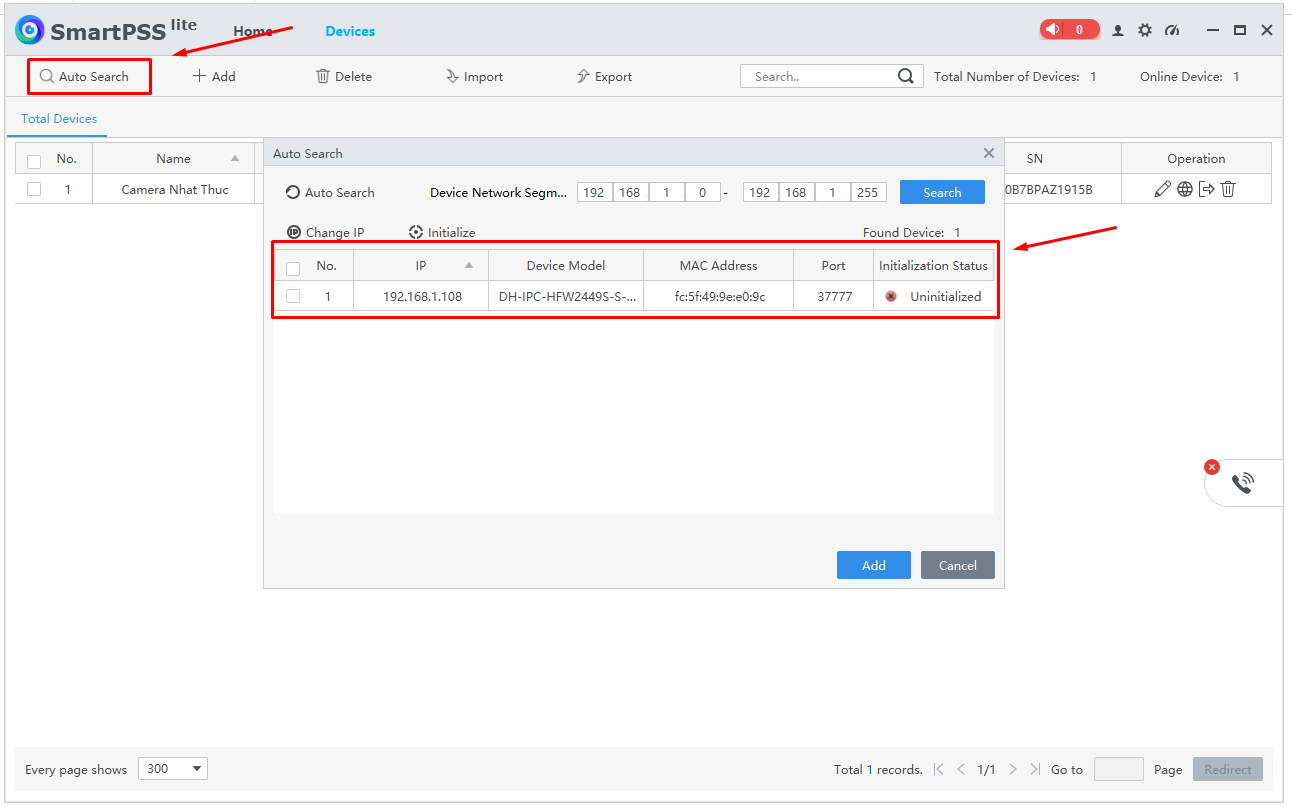
Bước 2: Ta tích chọn thiết bị chưa được khởi tạo và nhấp vào nút "Initialization" ở phía trên.
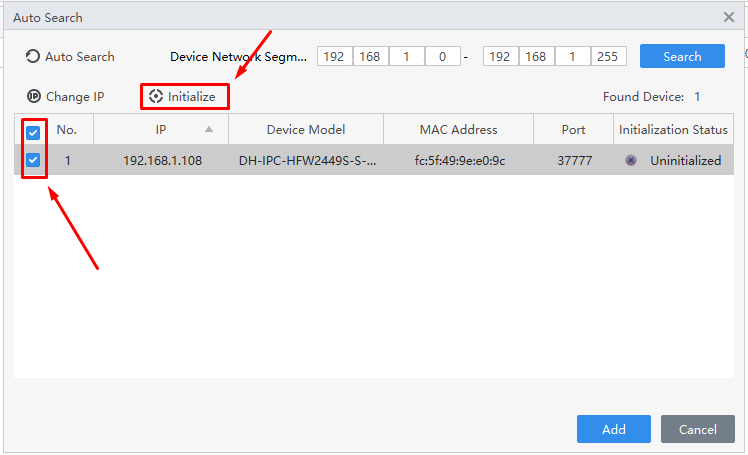
Bước 3: Lúc này sẽ có một cửa sổ khởi tạo sẽ xuất hiện. Chúng ta cần nhập và xác nhận một mật khẩu thật mạnh cho thiết bị chưa được kích hoạt này. Mật khẩu này sẽ được sử dụng để truy cập thiết bị trực tiếp, thêm mới thiết bị vào đầu thu hình hoặc thông qua SmartPSS Lite. Ta nhập mật khẩu sau đó nhấp nút Password Security để sang màn hình tiếp theo.

Bước 4: Tại giao diện tiếp theo ta sẽ nhập một địa chỉ email của ta để khôi phục mật khẩu trong trường hợp quên mật khẩu. Việc này tương đối quan trọng vì trong trường hợp chúng ta quên mật khẩu có thể chủ động khôi phục mà không cần phải trải qua các bước phức tạp khác. Sau đó ta nhấp nút Change IP để sang bước tiếp theo.
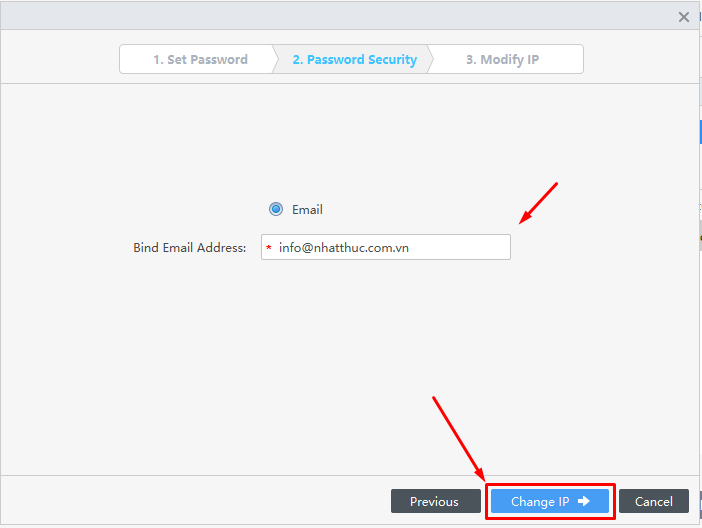
Bước 4: Tiếp theo ta cấu hình địa chỉ IP, subnet mask và gateway mới cho thiết bị để đảm bảo nó có thể kết nối với mạng nội bộ. Nhấp "Complete" để hoàn tất.
Lưu ý: Phải đảm bảo nhập địa chỉ IP chuẩn xác sao cho thiết bị có địa chỉ IP không bị trùng trong mạng nội bộ, các thông số khác như Subnet mask, gateway phải đúng so với cấu hình mạng nội bộ của bạn.
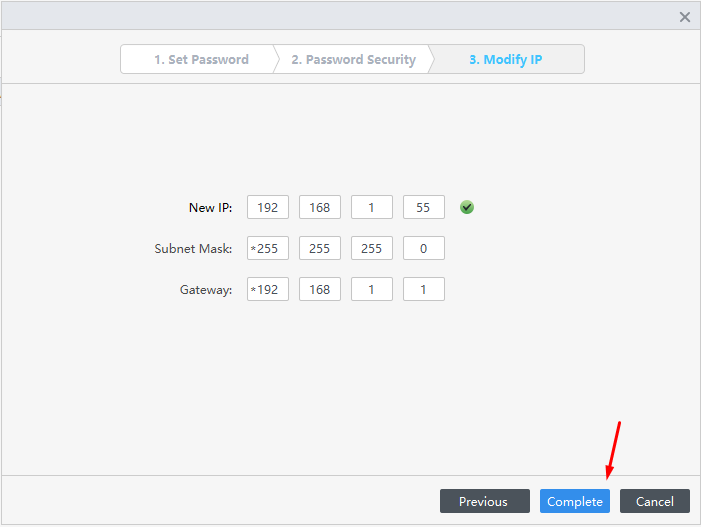
Lúc này thiết bị sẽ được khởi tạo thành công và hiển thị một cửa sổ thông báo "Succed" (Thành công), ta nhấp nút "OK".
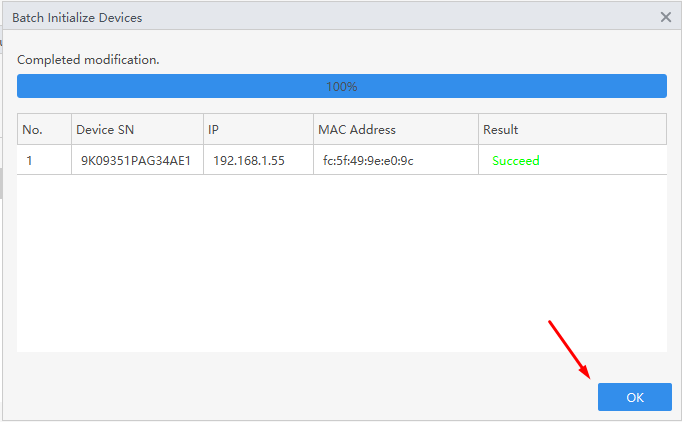
Bước 5: Lúc này thiết bị đã ở trạng thái "Initialized" ta sẽ tích chọn thiết bị và nhấp vào nút "Add" ở phía dưới. Nhập tên người dùng và mật khẩu đã đặt cho thiết bị ở bước 3, sau đó nhấp "OK" để thêm thiết bị vào danh sách thiết bị của ta.
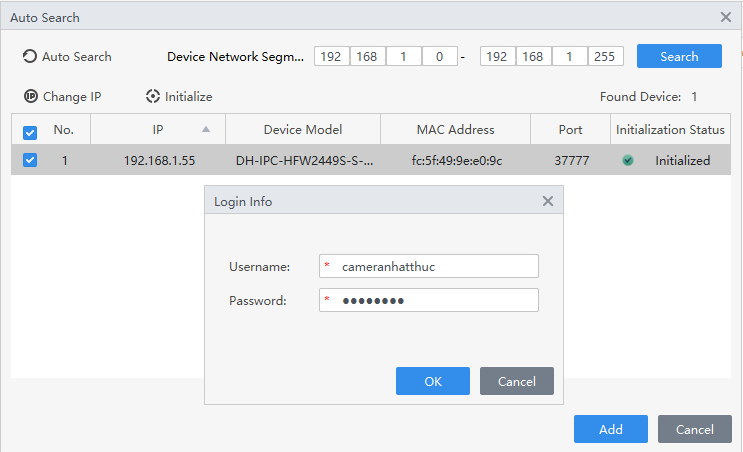
Sau đó ta đóng cửa sổ "Auto Search" và xác minh rằng thiết bị đã được thêm vào danh sách hiển thị trạng thái "Online".
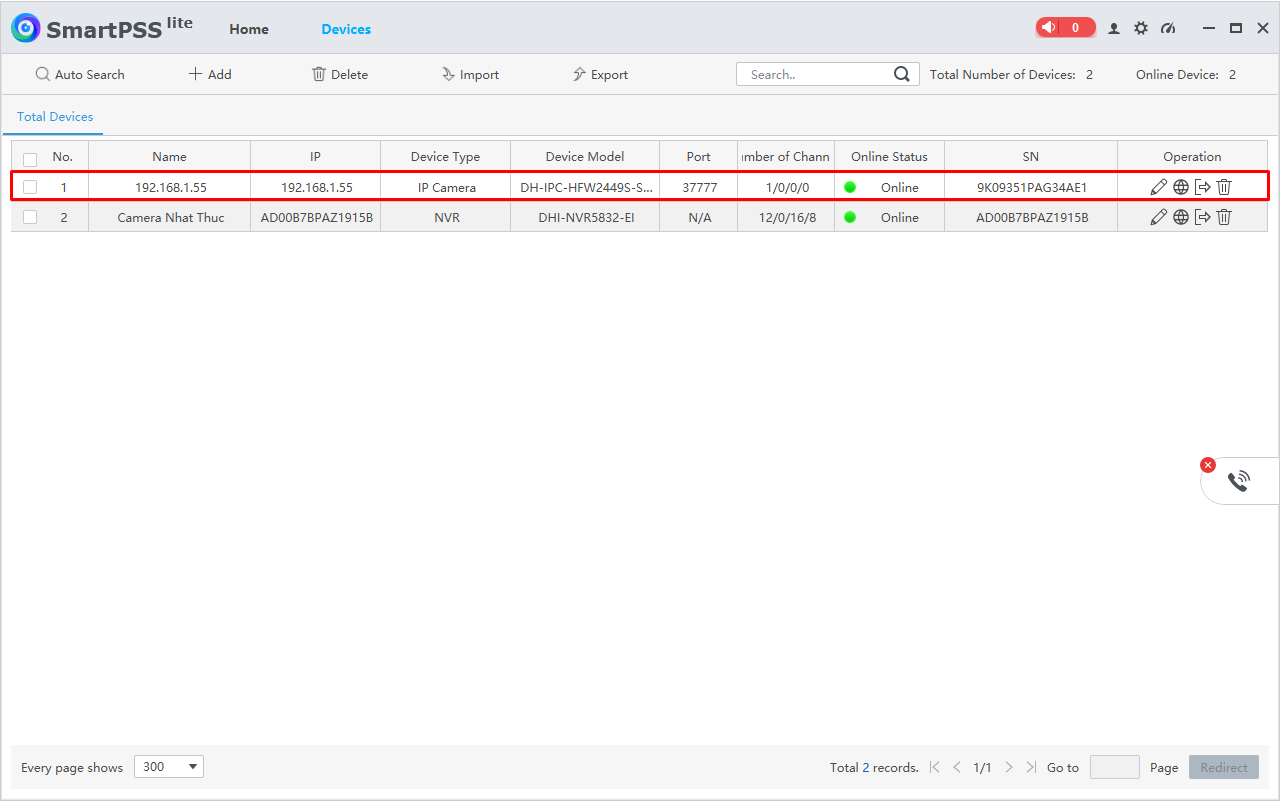
Kiểm tra trạng thái trực tuyến của thiết bị
Sau khi thêm thiết bị, việc kiểm tra trạng thái kết nối là rất quan trọng. Cột "Online Status" trong "Device Manager" sẽ hiển thị trạng thái hiện tại của thiết bị. Trạng thái "Online" với một chấm xanh lá cây cho biết thiết bị đã kết nối thành công và sẵn sàng hoạt động.
Trong trường hợp thiết bị hiển thị trạng thái ngoại tuyến, SmartPSS Lite cung cấp các thông báo lỗi cụ thể giúp người dùng dễ dàng chẩn đoán và khắc phục sự cố:
-
Offline(Locked): Thông báo này cho biết thiết bị đã có quá nhiều lần đăng nhập thất bại. Nguyên nhân có thể là do mật khẩu không đúng hoặc có một kết nối khác đang cố gắng truy cập thiết bị với mật khẩu sai.
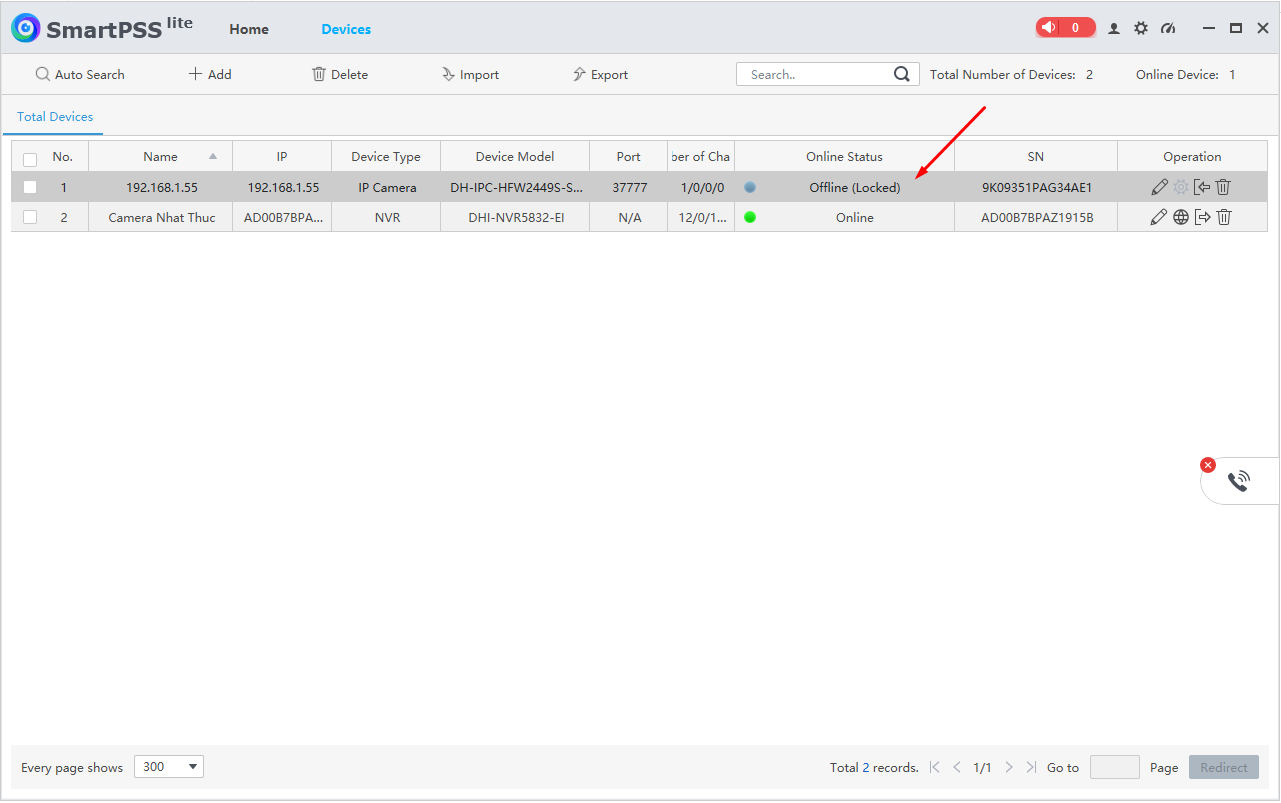
-
Offline(Invalid user name or password): Điều này có nghĩa là số serial (SN) hoặc địa chỉ IP của thiết bị hiện không được kết nối. Người dùng cần xác minh rằng thiết bị đang trực tuyến và được kết nối đúng cách với mạng.
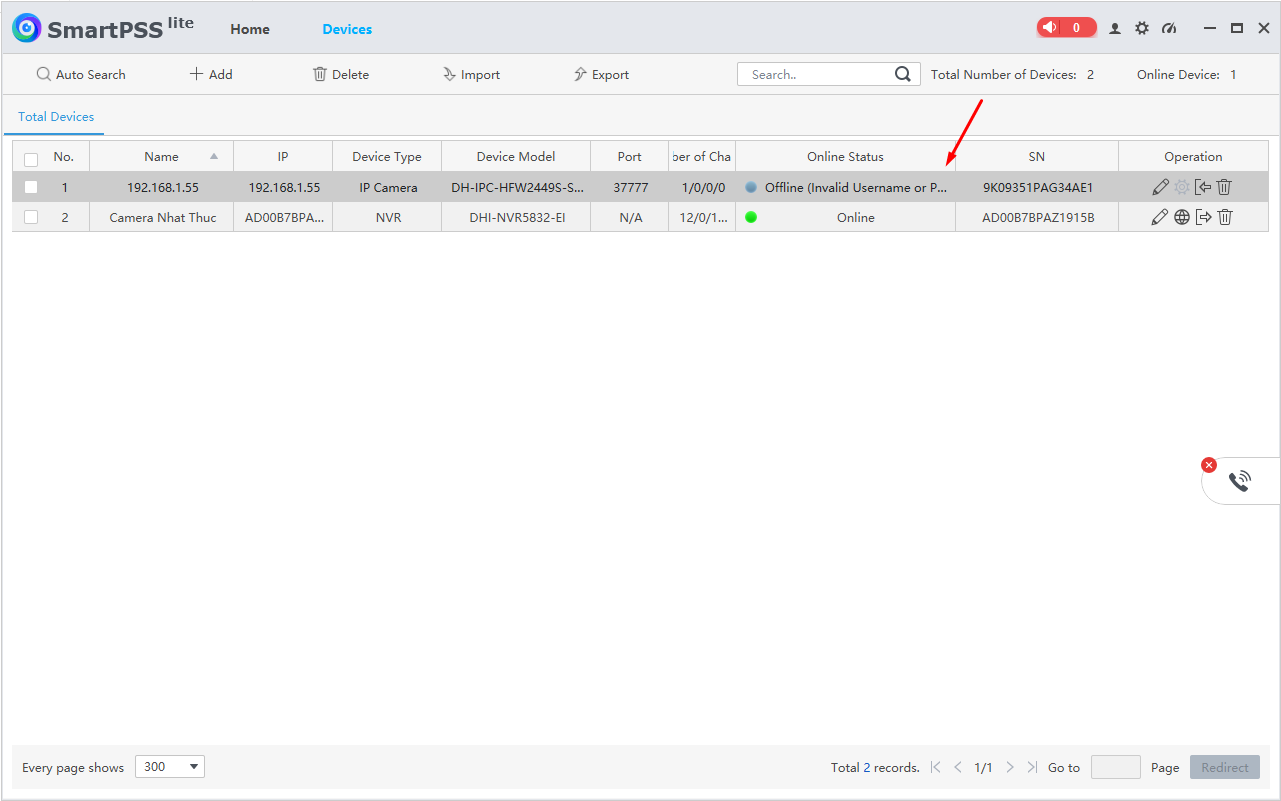
SmartPSS Lite cung cấp các thông báo lỗi chi tiết cho trạng thái ngoại tuyến của thiết bị là một tính năng quan trọng giúp chúng ta tự chẩn đoán và khắc phục sự cố hiệu quả. Điều này giảm thiểu đáng kể nhu cầu hỗ trợ kỹ thuật và nâng cao trải nghiệm người dùng, đặc biệt quan trọng đối với các Doanh nghiệp không có đội ngũ IT chuyên trách.
Các chức năng giám sát Video cơ bản
SmartPSS Lite không chỉ là một công cụ quản lý kiểm soát truy cập mà còn là một nền tảng giám sát camera an ninh mạnh mẽ, cung cấp các chức năng cơ bản nhưng thiết yếu để theo dõi và quản lý hình ảnh từ camera.
Xem trực tiếp camera (Live View)
Chức năng này cho phép chúng ta xem trực tiếp từ các luồng video của camera theo thời gian thực:
Bước 1: Từ màn hình chính (Home) của SmartPSS Lite, nhấp vào "Monitor" (Màn hình) ở thanh điều hướng bên trái, sau đó chọn "Live View" (Xem trực tiếp).

Bước 2: Sẽ xuất hiện giao diện xem trực tiếp camera, hiển thị các ô trống để kéo và thả camera. Ta có thể có thể kéo và thả các camera từ danh sách thiết bị ở bên trái vào các ô hiển thị để xem trực tiếp hoặc lựa chọn ô ở bên phải sau đó nhấp đúp chuột trái vào danh sách thiết bị cần xem.
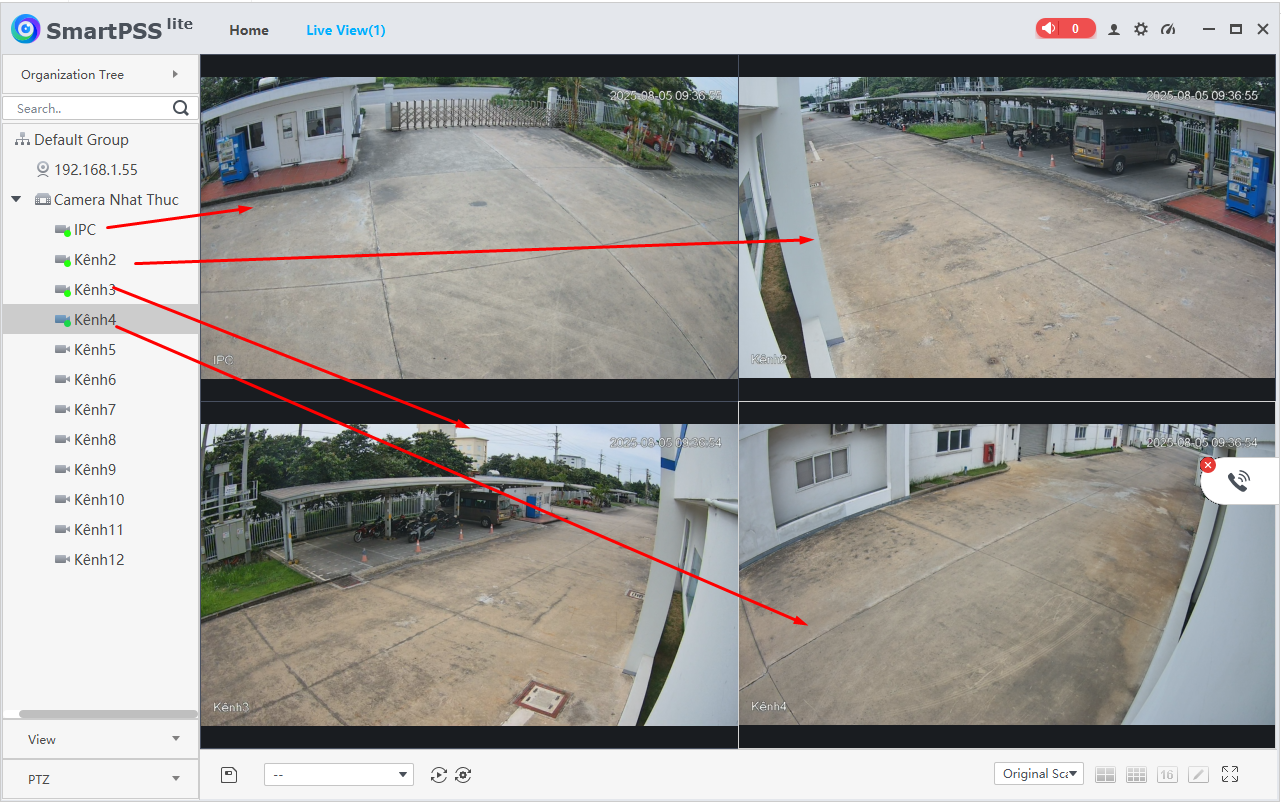
SmartPSS Lite cho phép người dùng thay đổi bố cục hiển thị, điều chỉnh số lượng ô chia màn hình để phù hợp với nhu cầu giám sát cụ thể (ví dụ: xem 4, 9, 16 camera cùng lúc). Ta sẽ thao tác lựa chọn để xem số lượng camera được nhiều hơn trong một khung hình.
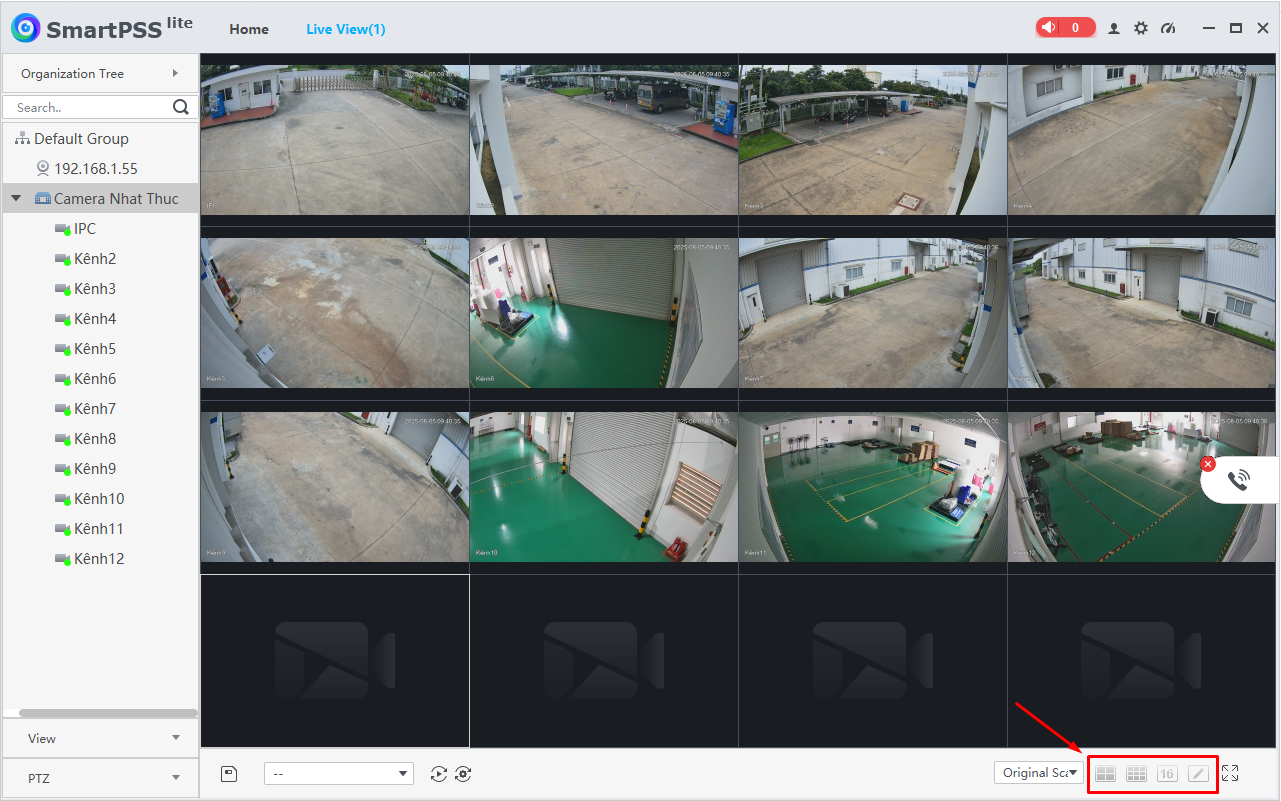
Chức năng "Zero Channel" cũng có sẵn, cho phép xem kênh tổng hợp hoặc các kênh cụ thể từ đầu ghi, tối ưu hóa việc sử dụng băng thông và tài nguyên hệ thống.
Phát lại video đã ghi (Playback Footage)
Để xem lại các sự kiện đã xảy ra, chức năng phát lại video là không thể thiếu:
Bước 1: Từ màn hình chính (Home), chọn "Playback" (Phát lại).
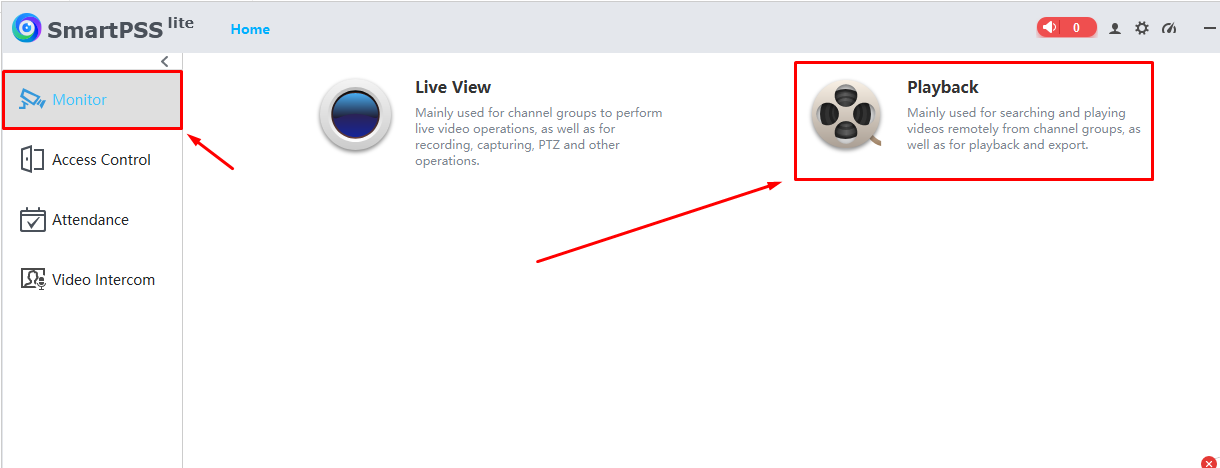
Bước 2: Trong giao diện phát lại, ta cần chọn đầu ghi (NVR/XVR) và các camera cụ thể mà ta muốn xem lại.
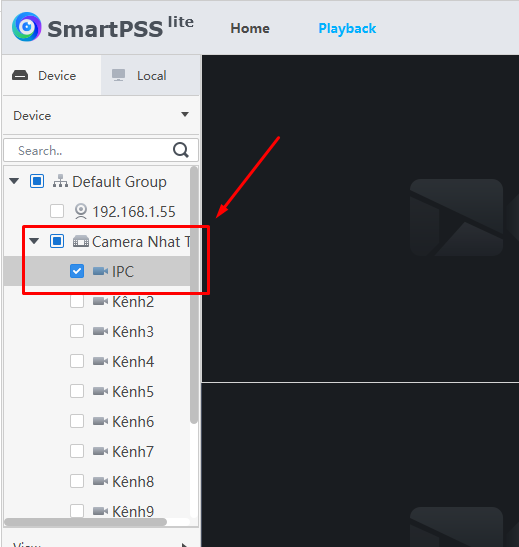
Bước 3: Tiếp theo, ta cần chọn ngày và thời gian cần tìm kiếm video bằng cách click chọn phần Time trong ô xem lại phía dưới. Sau khi điền đầy đủ thông tin, nhấp "Search" (Tìm kiếm). Lưu ý, với ngày nào mà thiết bị có dữ liệu sẽ được đánh dấu bằng một chấm xanh nước biển trên số ngày. Nếu trên phần lịch không có chấm xanh trên số ngày của lịch thì có nghĩa là ngày đó không có dữ liệu Playback. Ngoài ra ta có thể lựa chọn chính xác từng giờ, phút, giây để phát lại tại phần tinh chỉnh giờ phía dưới khung chọn thời gian.
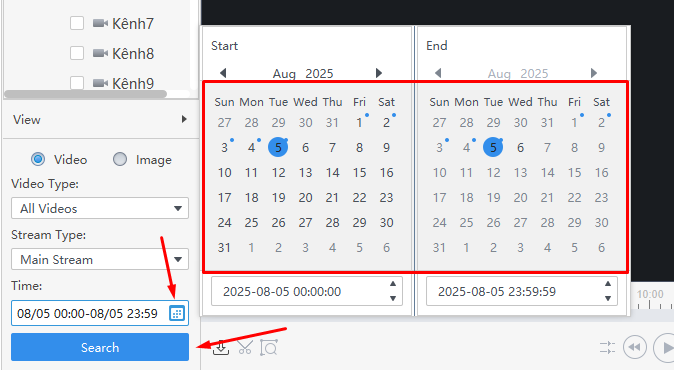
Video đã ghi sẽ được hiển thị trên dòng thời gian bên dưới giao diện với hiển thị là màu xanh lá cây, cho phép chúng ta dễ dàng tua nhanh, tua chậm hoặc tạm dừng để phân tích các sự kiện quan trọng hoặc lựa chọn khoảng thời gian cần xem chi tiết bằng cách click chuột trực tiếp vào thanh màu xanh đó để nhảy chọn tới khung giờ muốn Playback.
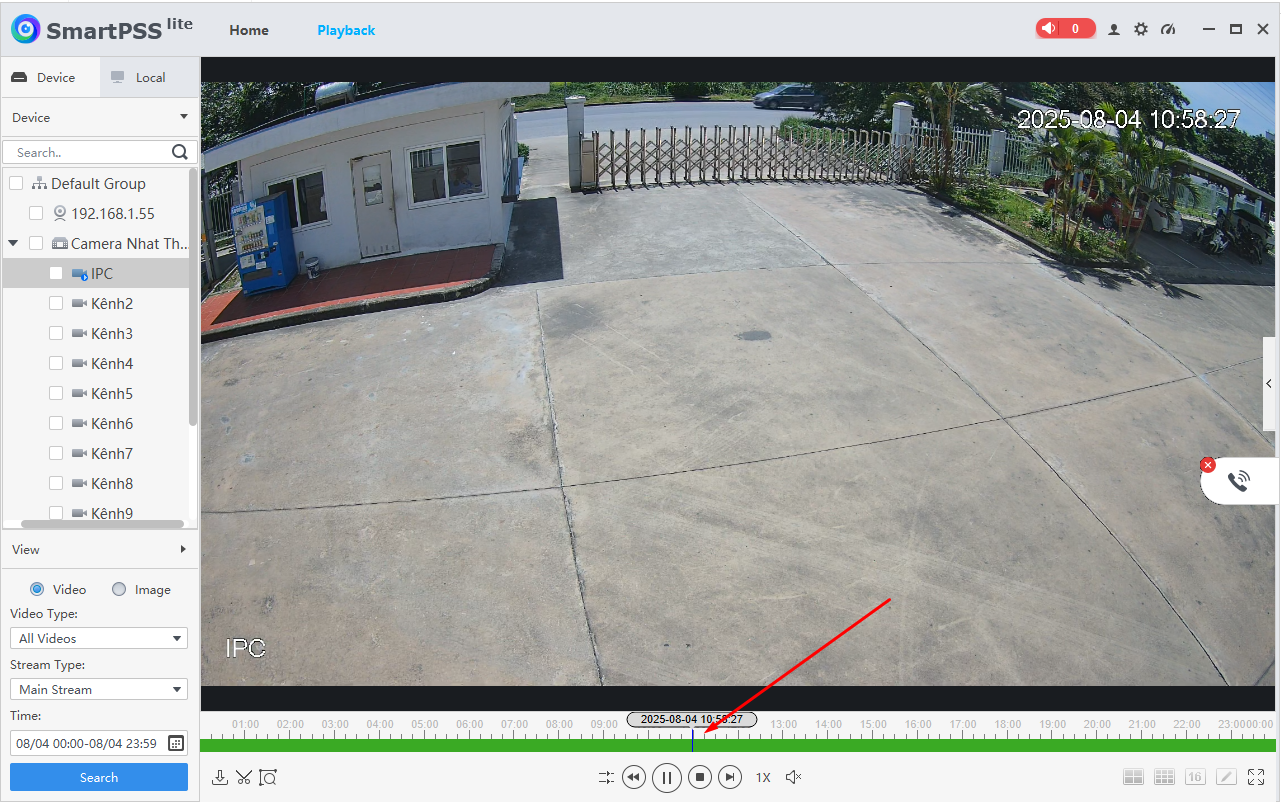
Sao lưu dữ liệu video (Backup Footage)
SmartPSS Lite hỗ trợ chúng ta sao lưu, cắt các đoạn video quan trọng để lưu trữ hoặc chia sẻ khi có công việc cần thiết thao tác như sau:
Bước 1: Trong chế độ phát lại, khi video đang chạy, người dùng sẽ thấy biểu tượng Chiếc Kéo (scissors icon) ở góc dưới bên trái của giao diện. Nhấp vào biểu tượng này. Công cụ sẽ tự động chọn một khoảng thời gian quay (thường là một giờ) trên dòng thời gian. Chúng ta có thể điều chỉnh thời gian bắt đầu và kết thúc của đoạn video muốn sao lưu bằng cách kéo hộp màu đỏ trên dòng thời gian. Lúc này trên dòng thời gian màu xanh lá cây sẽ có các thông tin được hiển thị như Start time, End time, Duration. Các thông số này cho ta biết thời gian bắt đầu sao lưu dữ liệu và thời gian đoạn kết thúc sao lưu. Và tổng thời gian chúng ta sao lưu là bao nhiêu.
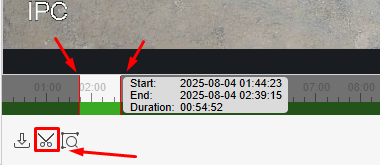
Bước 2: Sau khi đã chọn được đoạn video mong muốn, ta sẽ nhấp lại biểu tượng chiếc kéo một lần nữa để thực hiện cắt. Một cửa sổ sao lưu sẽ xuất hiện, nhắc nhở người dùng chọn nơi lưu trữ file video trên máy tính. Ta muốn thay đổi vị trí lưu trữ của Video được cắt ra thì nhấp vào nút Browse và chọn nơi phù hợp để lưu trữ Video. Ngoài ra tại ô Export Format ta có thể chọn các định dạng file được xuất ra phù hợp với nhu cầu. Thông thường sẽ là lựa chọn MP4 vì định dạng này có thể đọc rất tốt trên cả điện thoại lẫn máy tính sử dụng windows hoặc MAC OS. Sau đó ta nhấp nút OK để tiến hành cắt và sao lưu video.
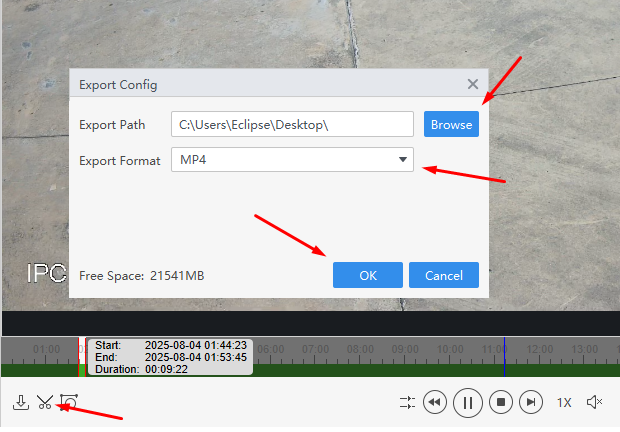
Quá trình sao lưu lâu hay nhanh sẽ được hiển thị tiến độ trong một menu riêng, giúp người dùng theo dõi quá trình khi ứng dụng hoàn tất.
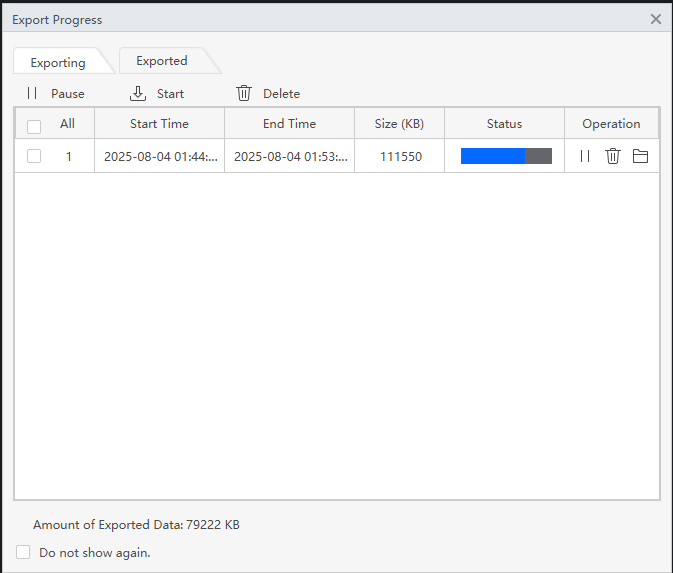
Sau khi quá trình sao lưu kết thúc, để tìm tới file sao lưu một cách nhanh nhất ta sẽ chọn tab Exported sau đó lựa chọn xóa hoặc mở thư mục chứa file đã xuất ra để có thể mở được file video đã xuất ra một cách nhanh chóng.
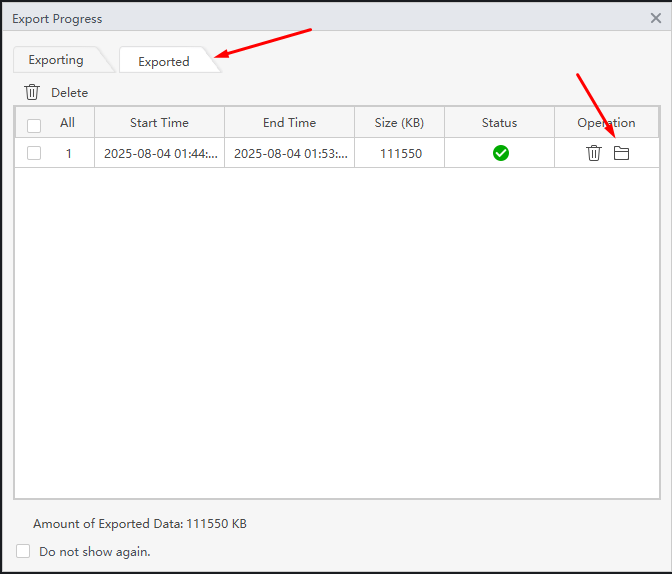
Việc SmartPSS Lite cung cấp đầy đủ các chức năng giám sát video cơ bản ngay trong cùng một giao diện với quản lý kiểm soát truy cập và chấm công mang lại sự tiện lợi đáng kể cho chúng ta. Thay vì phải chuyển đổi giữa nhiều ứng dụng khác nhau, người dùng có thể thực hiện tất cả các tác vụ an ninh từ một điểm duy nhất, giúp tiết kiệm thời gian, giảm thiểu lỗi và nâng cao hiệu quả vận hành tổng thể của hệ thống an ninh của mình.
Kết Luận
SmartPSS Lite là một giải pháp phần mềm toàn diện và mạnh mẽ, được thiết kế đặc biệt để đáp ứng nhu cầu an ninh và quản lý cho các doanh nghiệp vừa và nhỏ. Khả năng tích hợp liền mạch các chức năng giám sát video, kiểm soát truy cập và chấm công trong một nền tảng duy nhất là một lợi thế đáng kể, giúp đơn giản hóa quy trình vận hành và giảm thiểu sự phức tạp trong quản lý hệ thống an ninh.
Trong bài viết này Công Ty Nhật Thực đã hướng dẫn chi tiết các bạn phương pháp sử dụng phần mềm SmartPSS Lite để quản lý hệ thống camera giám sát của mình. Để có thêm thông tin về phần mềm SmartPSS Lite, cách sử dụng, hướng dẫn chi tiết các tính năng khác. Xin vui lòng liên hệ:
Thông tin liên hệ Công Ty Nhật Thực
Tên công ty: Công Ty Cổ Phần Công Nghệ Nhật Thực
Địa chỉ: 100B Nguyễn Lương Bằng, Kiến An, Hải Phòng
Số điện thoại: 0946.79.81.83 / 0989.132.626
Email: info@nhatthuc.com.vn
Website: nhatthuc.com.vn










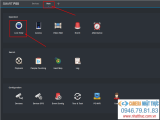

.png)
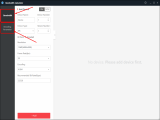
.jpg)